Практика Access
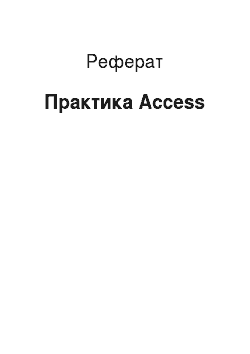
Операційній системі Windows. Натиснувши кнопку Пуск, вибирають команду Програми й у. Записів можна здійснити з допомогою запитів видалення. На вкладке Запити можна. Файл виконати команду Зберегти як/ експорт нафти й в розпочатому вікні діалогу. При индексировании створюється окремий індексний файл, у своїй сама база даних. Записів копируемыми записами, треба виділити замінні запису і натиснути… Читати ще >
Практика Access (реферат, курсова, диплом, контрольна)
Практика Access.
Завдання 1. Систему керування базами даних MS Access.
Використання комп’ютерної технології у часто робить життя як.
знеособленою. Інформаційна революція справила серйозний вплив на особистість.
людини. Проте, це ніяк впливає до можливості з комфортом.
вивчати і впевнено використовувати Access. І тому непотрібно знати теорію.
баз даних чи комп’ютерні мови. Access можна використовуватиме будь-яких цілей:
для телемаркетингу, підвищення якості читання, за захистом правами людини чи.
при поставці продуктів для престарелых.
Що таке база даних? База даних — програма, що зберігає організовує.
інформацію, маючи у своїй достатню потужність для введення нових записів,.
зміни вже існуючих записів, вибірки та управління інформацією.
Неодмінною частиною бази даних, без яких неможливий здійснення цих.
функцій, є систему управління базами даних. Нині MS Access.
— один із найбільш поширених системам управління базами данных.
Бази даних можуть утримувати будь-які види інформації, складніше уявити те, що.
не можна доповнити базі даних. У ньому можуть утримуватися графічні елементи -.
фотографії і малюнки, — список книжок бібліотеки, інформацію про поставках і продаж,.
перелік майна, телефони і адреси знайомих, кулінарні рецепти, «маршрути» і.
технології виробництва, і т.п.
База даних включає різні об'єкти для введення, збереження і управління.
інформацією. Основні об'єкти Access — це таблиці, форми, запити, й отчёты.
Таблиця є основою бази даних, — в таблицях зберігається всю інформацію.
Кожен стовпець містить один певний тип інформації та називається полем, а.
кожна рядок містить інформацію про певний об'єкті. У цьому кожне полі.
належить до цього об'єкта. Усі даних про конкретному об'єкті називаються записом.
Форма дозволяє наочнішим виявиться відбити інформацію, що є лише у записи.
Форма містить самі поля, як і таблиця, але інформація щодо об'єкта.
лежить у формі на окремої сторінці, що дозволяє бачити все поля однієї.
записи. Це зручне перегляду і даних, оскільки полегшує сприйняття.
информации.
Запити призначені щоб одержати інформації, введеній у таблиці. У Access.
можна проводити пошук інформації з досить складною критеріям. Запит.
вибирає інформацію, що зберігається базі даних, відповідальну певним условиям.
Зрозуміло, можна безборонно надрукувати і таблицю, і форму, і запит. Але, як.
правило, при цьому використовуються звіти. Звіти мають більш наочний і.
привабливого виду проти іншими об'єктами бази даних, із можливістю.
вносити до нього зміни. З іншого боку, в звітах можна сортувати і групувати.
дані, визначати підсумкові значення, витрачаючи цього менше зусиль, ніж у.
інших объектах.
Завдання 2. Формування структури та файла бази данных.
Формування структури та файла бази даних починають із запуску Access в.
операційній системі Windows. Натиснувши кнопку Пуск, вибирають команду Програми й у.
розпочатому меню вибирають пункт Microsoft Access, який запускають натисканням.
лівої кнопки миші. Потім у який з’явився вікні запрошення відзначається опція Нова.
база даних, і натиснути Ok. У розпочатому вікні діалогу вибирають ім'я файла бази.
даних, і місце його розташування, тобто. папку (каталог) і після натискання кнопки.
Створити Access створює нову базі даних. У цьому з’являється вікно бази даних,.
відкрите на вкладке Таблиці. Таблиці становлять основу бази даних, і.
формування її структури починають із створення таблиць (кнопка Створити з вікна бази.
даних). У Access є можливість створювати таблиці кількома різними.
способами (режим таблиці, конструктора, майстра таблиць, імпорту таблиць, зв’язки України із.
таблицями), але за кожному обов’язково опис структури, що таке введення імен.
полів, типів даних кожному за поля і описів полів. Ця операція.
закінчується збереженням (записом) встановленої структури під певним.
ім'ям. Слід зазначити, що обов’язкової деталлю структури таблиці є.
первинний ключ, полі унікальної ідентифікації кожного запису. Access пропонує в.
ролі первинного ключа полі Код з типом даних Лічильник, у якому кожної.
записи присвоюється номер, починаючи із першого. Можна самостійно створити первинний.
ключ, обравши 1 чи 2 поля була в цьому. Access автоматично індексує полі.
первинного ключа. Це в нагоді програмі визначати місцезнаходження інформації.
отже, прискорює пошук. Після цього можна починати безпосередньо.
введення інформації.
Щоб роздрукувати полі певного типу, наприклад, Memo, треба виділити полі, і.
в меню Файл вибрати команду Печатка, у якій встановити опцію Виділені.
записи, і далі натиснути кнопку Ok.
Вибірка записів з даних, відповідальних певному умові, здійснюється.
як запиту. Створення запиту починають із те, що переходять на вкладку.
Запити і кнопкою Створити викликають вікно вибору режиму створення. Після вибору.
режиму Access пропонує вибрати джерела інформації та сформувати структуру.
запиту (полі, джерела даних, сортування зі збільшення, спадаючій чи її.
відсутність, необхідність виведення екран, умова пошуку). Коли всі ці.
дії виконані, натискають кнопку ! Запуск. Результати запиту будуть.
представлені у вигляді таблиці, схожою із исходной.
Але, крім запиту можна використовувати й «одноразовий запит» — фільтр. Він може.
застосовуватися лише щодо одного, відкритому в момент, об'єкті бази даних.
Фактично, це хоча б запит, а більш швидкого дії і менше гнучкий.
Запускається в меню Записи/Фильтр чи кнопками на панелі інструментів.
Ілюстрації.
Структура бази даних.
Код фондовОписание фондовГруппа основних средствПлощадь чи.
количествоЕдиница измерения.
СчетчикПоле MemoТекстовыйЧисловой Текстовый.
Ставка за одиницю (руб)Сумма орендної і щодо оплати месяцСумма орендної.
платыСрок аренды.
ДенежныйДенежныйДенежныйДата/время.
№ договораДата договору договораНаименование организации-арендатораИНН.
арендатора.
ТестовыйДата/времяТекстовыйТекстовый.
База данных.
Код фондовОписание фондовГруппа основних средств.
10Испытательный бокс ГСКБ випробування двигателейПроизводственные.
помещения.
11Испытательный бокс ГСКБ випробування двигателейПроизводственные.
помещения.
13Испытательный стенд W-70AОборудование испытательное.
14Пресс-формыПроизводственное оборудование.
15Кабинет 502, блок «А «Адміністративні помещения.
17Помещение лабораторії металлофизикиПроизводственные помещения.
18Станок токарському Т-6890Производственное оборудование.
19Станок фрезерныйПроизводственное оборудование.
20Станок шлифовальныйПроизводственное оборудование.
21Испытательный стенд R-34Оборудование испытательное.
22Автомобиль УАЗ-469, держ. № М 486 АО/21 RUSАвтотранспорт і трактора.
23Помещение їдальні № 14Прочие помещения.
24Электроплиты жарочныеПрочее оборудование.
25Трактор Т-50ААвтотранспорт і трактора.
Площа чи количествоЕдиница измеренияСтавка за одиницю (руб)Сумма.
орендної і щодо оплати месяцСумма орендної платыСрок оренди№ договораДата.
договора.
196,5кв.м396р.77 838р.467 025р.30.06.991/3200−9814.01.98.
185кв.м396р.73 282р.879 386р.31.12.991/6300−9826.01.98.
1штука5 431р.5 431р.65 172р.31.12.991/6300−9826.01.98.
10штука487р.4 870р.58 440р.31.12.9962/ВЯ — 424.06.96.
40кв.м300р.12 000р.72 000р.01.06.9935/ВЯ — 430.09.98.
76кв.м358р.27 245р.653 886р.28.02.0127/ВЯ — 401.03.99.
1штука154р.154р.3 696р.28.02.0127/ВЯ — 401.03.99.
2штука246р.492р.11 808р.28.02.0127/ВЯ — 401.03.99.
1штука237р.237р.5 688р.28.02.0127/ВЯ — 401.03.99.
1штука4 955р.4 955р.29 730р.30.06.991/3200−9814.01.99.
1штука400р.400р.4 800р.31.12.99 154/ВЯ — 402.12.98.
307кв.м126р.38 682р.464 184р.31.12.995/ВЯ — 429.01.98.
4штука37р.148р.1 776р.31.12.995/ВЯ — 429.01.98.
1штука20 000р.20 000р.2 880 000р.18.05.0824/ВЯ — 417.05.98.
Найменування организации-арендатораИНН арендатора.
ВАТ «Дизельпром «2 126 302 704.
ВАТ «Промтрактор-ОМЗ «2 127 560 124.
ВАТ «Промтрактор-ОМЗ «2 127 560 124.
НПФ «Істра «2 127 002 546.
ЗАТ «Рівер «2 127 301 845.
ТОВ «Электром «2 127 009 465.
ТОВ «Электром «2 127 009 465.
ТОВ «Электром «2 127 009 465.
ТОВ «Электром «2 127 009 465.
ВАТ «Дизельпром «2 126 302 704.
ВАТ «Нерудстром «2 128 456 107.
ВАТ «Промтрактор-ОМЗ «2 127 560 124.
ВАТ «Промтрактор-ОМЗ «2 127 560 124.
ТОВ «Эконедра «1 426 082 706.
Поле Memo.
Опис фондов.
Випробувальний бокс ГСКБ випробування двигателей.
Випробувальний бокс ГСКБ випробування двигателей.
Випробувальний стенд W-70A.
пресс-формы.
Кабінет 502, блок «А «.
Приміщення лабораторії металлофизики.
Верстат токарському Т-6890.
Верстат фрезерный.
Верстат шлифовальный.
Випробувальний стенд R-34.
Автомобіль УАЗ-469, держ. № М 486 АО/21 RUS.
Приміщення їдальні № 14.
Електроплити жарочные.
Трактор Т-50А.
Простий запит (висновок кількох полей).
Опис фондовСрок арендыНаименование организации-арендатора.
Випробувальний бокс ГСКБ випробування двигателей30.06.99ОАО «Дизельпром «.
Випробувальний бокс ГСКБ випробування двигателей31.12.99ОАО.
" Промтрактор-ОМЗ «.
Випробувальний стенд W-70A31.12.99ОАО «Промтрактор-ОМЗ «.
Пресс-формы31.12.99НПФ «Істра «.
Кабінет 502, блок «А «01.06.99ЗАО «Рівер «.
Приміщення лабораторії металлофизики28.02.01ООО «Электром «.
Верстат токарському Т-689 028.02.01ООО «Электром «.
Верстат фрезерный28.02.01ООО «Электром «.
Верстат шлифовальный28.02.01ООО «Электром «.
Випробувальний стенд R-3430.06.99ОАО «Дизельпром «.
Автомобіль УАЗ-469, держ. № М 486 АО/21 RUS31.12.99ОАО «Нерудстром «.
Приміщення їдальні № 1431.12.99ОАО «Промтрактор-ОМЗ «.
Електроплити жарочные31.12.99ОАО «Промтрактор-ОМЗ «.
Трактор Т-50А18.05.08ООО «Эконедра «.
Складний запит — лише виробниче оборудование.
Опис фондовПлощадь чи количествоЕдиница измеренияНаименование.
организации-арендатораСрок арендыСумма орендної платы.
пресс-формы10штукаw Roman «>
НПФ «Істра «31.12.9958 440,00р.
Верстат шлифовальный1штукаООО «Электром «28.02.015 688,00р.
Верстат фрезерный2штукаООО «Электром «28.02.0111 808,00р.
Верстат токарському Т-68 901штукаООО «Электром «28.02.013 696,00р.
Завдання 3. Редагування бази данных.
Перейшовши в режим таблиці, починають введення інформацією кожному полі. Для переходу.
вже з поля була в інше або в таку запис (яка автоматично створюється.
при початку введення записи), треба натиснути Tab, Enter чи клавіші управління курсором.
на клавіатурі. За необхідності запровадити додаткове полі досить.
встановити курсор на полі, якого треба розміщувати нове, і.
команду меню Вставка/ Стовпець. Новий стовпець буде автоматично названо Поле1 з.
типом даних Текстовий. Змінити тип даних за режимі конструктора таблиц.
Копіювання чи переміщення записів в таблиці починають із виділення записи чи.
записів. Виділити запис можна з допомогою миші, клацнувши лівої кнопкою по.
прямокутнику з лівого краю рядки, а зняти виділення можна натисканням кнопки.
Скасування на панелі інструментів чи, просто, встановивши курсор у будь-якій записи.
Щоб скопіювати записи, натискають на панелі інструментів кнопку.
Копіювати. Для переміщення записів натискають там-таки кнопку Вирізати. Для заміни.
записів копируемыми записами, треба виділити замінні запису і натиснути панелі.
інструментів кнопку Вставити. Для додавання записів насамкінець об'єкта як.
таблиці вибирають в меню Правка команду Додати з буфера.
Видалення записи здійснюється аналогічно. Вибирають удаляемую запис, та був.
натискають на панелі інструментів кнопку Видалити запис. Видалення кількох.
записів можна здійснити з допомогою запитів видалення. На вкладке Запити можна.
Створити як конструктора запит, у своїй на панелі інструментів з допомогою.
кнопки Тип запиту вибирається Видалення, після чого встановлюється умови.
удаления.
Завдання 4. Копіювання баз даних, і файлов.
Часто створюючи нові таблиці чи бази даних, легше скористатися вже готовими.
формами, ніж якщо кожен раз наново формувати структуру таблицы.
Саме таке можливість надається Access під час створення таблиці нової бази.
даних як імпорту таблиць. У цьому вся режимі послідовно вибирають базу.
даних, і таблицю, звідки імпортують, і параметри — повне копіювання чи.
лише структури. Але простіше, скопіювавши таблицю в буфер, потім вставити їх у.
нову базі даних. Процедура копіювання і вставки викладена у попередньому.
завданні. При уставці Access затребувана параметри — повне, лише структуру,.
лише дані. Є й можливість не імпорту, а експорту таблиці - це у меню.
Файл виконати команду Зберегти як/ експорт нафти й в розпочатому вікні діалогу.
вибрати адресу експорту, ім'я нової таблицы.
якщо треба перенести на нову базі даних частина записів зі старої бази, то спочатку.
виділяють і копіюють потрібні записи, а в нової базі даних вставляють їх,.
попередньо виділивши місце вставки (хоча б одну запись).
Перейменування, виходячи з Access, можна провести з вікна відкриття файла бази.
даних, клацнувши правої кнопкою миші на імені бази даних, і обравши в розпочатому.
контекстном меню пункт Перейменувати, після чого набрати ім'я файла.
Видалення здійснюється точно як і, лише вибирають пункт Удалить.
Завдання 5. Сортування і індексування бази данных.
Access автоматично індексує полі первинного ключа. Треба лише виділити.
як конструктора таблиць полі бою або поля, потрібно проіндексувати,.
клацнути правої кнопкою миші, і вибрати в контекстном меню пункт Ключове полі.
З іншого боку, у тому режимі конструктора можна на вкладке властивостей поля вибрати.
властивість Индексированное полі нічого для будь-якого поля. Потім за бажання мати.
отсортированную зі збільшення (спадаючій) інформацію, можна, натиснувши кнопку.
Індекси на панелі інструментів, вибрати на полі Порядок сортування.
відповідну рядок і можливість установити бажаний порядок.
Сортування бази даних в Access є дуже просте дію. При.
відкритті таблиці можна вибрати меню Записи/Сортировка чи натиснути панелі.
інструментів кнопки Сортування зі збільшення (спадаючій). Access, виконуючи цю.
команду, отсортирует записи у цій полю отже текст іде у алфавітному.
порядку, гаразд зростання чисел і зажадав від більш ранньої дати до пізнішій, — і.
навпаки.
При индексировании створюється окремий індексний файл, у своїй сама база даних.
залишається незмінною. При сортування ж змінюється база даних, порядок.
прямування записей.
Завдання 6. Розробка отчётов засобами MS Access.
Розробка звітів з допомогою Access здійснюється без великих зусиль. У вікні.
бази даних на вкладке Звіти натискають на кнопку Створити й у який з’явився вікні.
вибирають варіант створення звіту. Для простого звіту можна використовувати варіант.
Автоотчет, але найзручніший режим — Майстер звітів. У ньому легко і.
повністю визначити вид звіту, — поля, порядок сортування і угруповання.
записів, вибрати стиль звіту, встановити вид обчислень по числовим полях. Для.
здобуття права вивести в усіх записи, лише відповідальні певному умові,.
треба попередньо зробити з цим умовою вже його основі.
сформувати звіт.
Заборгованість орендарів виробничого оборудования.
Найменування организации-арендатораНПФ «Істра «.
Опис фондовСрок арендыСумма орендної і щодо оплати месяцСумма орендної плати.
всего.
Пресс-формы31.12.994 870,00р.58 440,00р.
Результати по НПФ «Істра «.
4 870,00р.58 440,00р.
Найменування организации-арендатораООО «Электром «.
Опис фондовСрок арендыСумма орендної і щодо оплати месяцСумма орендної плати.
всего.
Верстат шлифовальный28.02.1 237,00р.5 688,00р.
Верстат фрезерный28.02.1 492,00р.11 808,00р.
Верстат токарському Т-689 028.02.1 154,00р.3 696,00р.
Результати по ТОВ «Электром «.
883,00р.21 192,00р.
ИТОГОИТОГО5 753,00р.79 632,00р.
22 листопада 1999 г. Страница 1.
Завдання 7. Розробка командних файлів (Елементи программирования).
Під час створення командного файла використовувалася Foxpro 2.6.
type contr.
wait window «установка «.
set talk off.
set date german.
clear.
wait window «відкриття бази даних «.
use arenda.
list for group= «виробниче устаткування «.
wait window «висновок на печатку «.
list for group= «виробниче устаткування «to print.
use.
return.
do contr.
opisanieploschadedinizanaimenovsroksumall.
Пресс-формы10штукаНПФ «Істра «31.12.9958 440,00р.
Верстат шлифовальный1штукаООО «Электром «28.02.015 688,00р.
Верстат фрезерный2штукаООО «Электром «28.02.0111 808,00р.
Верстат токарському Т-68 901штукаООО «Электром «28.02.013 696,00р.
Завдання 8. Розробка автоматизованих робочих мест-Меню.
За виконання завдання використовувалася СУБД Foxpro 2.6.
1) вертикальне меню.
define popup arm shadow.
define bar 1 of arm prompt «автоматизоване робоче місце бухгалтера «.
define bar 2 of arm prompt «1. Введення дисконтних даних «.
define bar 3 of arm prompt «2. Коригування даних «.
define bar 4 of arm prompt «3. Нарахування зарплати «.
define bar 5 of arm prompt «4. Висновок результатів «.
define bar 6 of arm prompt «5. Кінець роботи «.
on selection popup arm.
activate popup arm at 12,10.
2) горизонтальне меню.
define menu arm1 bar at line 1.
define pad nazv of arm1 prompt «автоматизоване робоче місце бухгалтера «.
define menu punkt bar at line 2.
define pad vvod of punkt prompt «1. Введення дисконтних даних «.
define pad korr of punkt prompt «2. Коригування даних «.
define pad nach of punkt prompt «3. Нарахування зарплати «.
define pad vyvod of punkt prompt «4. Висновок результатів «.
define pad konec of punkt prompt «5. Кінець роботи «.
on pad nazv of arm1 activate menu punkt.
on selection menu punkt.
activate menu arm1.
3) дворівневе вертикальне меню.
define popup arm shadow.
define bar 1 of arm prompt «автоматизоване робоче місце бухгалтера «.
define bar 2 of arm prompt «1. Введення дисконтних даних «.
define bar 3 of arm prompt «2. Коригування даних «.
define bar 4 of arm prompt «3. Нарахування зарплати «.
define bar 5 of arm prompt «4. Висновок результатів «.
define bar 6 of arm prompt «5. Кінець роботи «.
*визначення допоміжного меню.
define popup vyvod shadow.
define bar 1 of vyvod prompt «на екран «.
define bar 2 of vyvod prompt «на принтер «.
on bar 5 of arm activate popup vyvod.
on selection popup arm.
activate popup arm at 12,10.